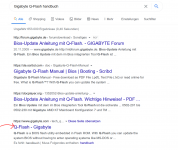D
DAU_0815
Guest
Moin zusammen,
ich will jetzt gerade meinen neuen Rechner zusammenbauen und bin mir nicht sicher, wie und wann ich das Bios flashen sollte.
Frage:
Kann man mit eingebauter, aber nicht lauffähiger CPU via USB flashen?
Es geht um dieses Board und diese CPU:

 geizhals.de
geizhals.de

 geizhals.de
geizhals.de
Jetzt dachte ich, naiv wie ich bin, weil das Board erst am 09.11.2020 in Geizhals gelistet wurde, dass es automatisch für Ryzen 3 passt. Schaue ich jetzt aber in die Bios updates, gibt es dafür seit Mai 2020 Versionen. Jetzt gibt es zwei Möglichkeiten:
- Alles montieren und schauen ob es geht
- Zuerst das Mainboard einbauen, anschließen, Flashen und dann den Rest montieren
Letzteren Weg wollte ich aus vielen Gründen nicht gehen, darum meine Frage: Wenn ich den Rechner komplett montiert habe, er aber wegen Nichterkennens der CPU nicht startet, kann ich dann auch mit eingebauter CPU flashen?
ich will jetzt gerade meinen neuen Rechner zusammenbauen und bin mir nicht sicher, wie und wann ich das Bios flashen sollte.
Frage:
Kann man mit eingebauter, aber nicht lauffähiger CPU via USB flashen?
Es geht um dieses Board und diese CPU:

GIGABYTE B550 AORUS Pro V2 | Preisvergleich Geizhals Deutschland
✔ Preisvergleich für GIGABYTE B550 AORUS Pro V2 ✔ Bewertungen ✔ Produktinfo ⇒ Formfaktor: ATX • Sockel: AMD AM4 • Chipsatz: AMD B550 • CPU-Kompatibilität: Ryzen 5000G , Ryzen 5000 , R… ✔ AMD Sockel AM4 ✔ Testberichte ✔ Günstig kaufen

AMD Ryzen 7 5800X, 8C/16T, 3.80-4.70GHz, boxed ohne Kühler ab € 168,00 (2024) | Preisvergleich Geizhals Deutschland
✔ Preisvergleich für AMD Ryzen 7 5800X, 8C/16T, 3.80-4.70GHz, boxed ohne Kühler ✔ Bewertungen ✔ Produktinfo ⇒ Kerne: 8 (8C) • Threads: 16 • Turbotakt: 4.70GHz • Basistakt: 3.80GHz… ✔ AMD ✔ Testberichte ✔ Günstig kaufen
Jetzt dachte ich, naiv wie ich bin, weil das Board erst am 09.11.2020 in Geizhals gelistet wurde, dass es automatisch für Ryzen 3 passt. Schaue ich jetzt aber in die Bios updates, gibt es dafür seit Mai 2020 Versionen. Jetzt gibt es zwei Möglichkeiten:
- Alles montieren und schauen ob es geht
- Zuerst das Mainboard einbauen, anschließen, Flashen und dann den Rest montieren
Letzteren Weg wollte ich aus vielen Gründen nicht gehen, darum meine Frage: Wenn ich den Rechner komplett montiert habe, er aber wegen Nichterkennens der CPU nicht startet, kann ich dann auch mit eingebauter CPU flashen?
Zuletzt bearbeitet von einem Moderator:


.gif)